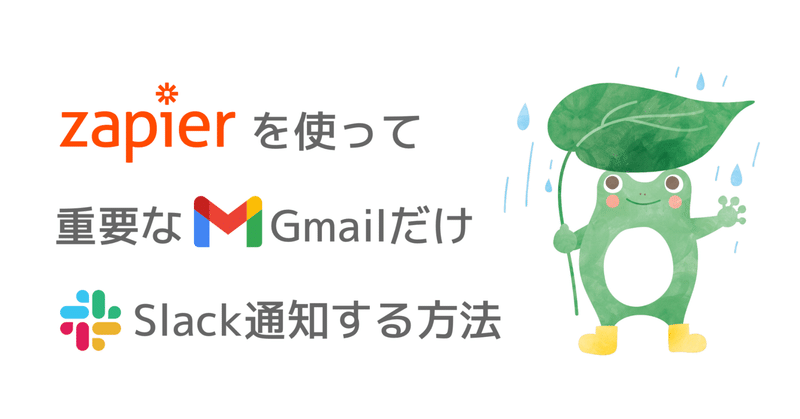
【Zapier】絶対見落としたくないメールだけSlackに通知を飛ばす方法|イチからDX
今回はアプリやWebサービス等のタスクをノーコードで自動化できるツール「Zapier」を使って、絶対に見落としてはいけない重要なメールを受信した際にSlack通知されるように設定する方法をご紹介します。
今回の目的・ゴール
とある取引先との注文書等のやり取りに電子契約サービスの利用が始まりました。先方が発注書を登録した際やこちらで承認操作をした際等にサービスから自動配信メールが届きます。
頻度としては少ないタスクですが、見落としがあっては困りますので契約担当者へSlack上でメンション通知が飛ぶようにしたいと思います。

Zapier設定方法
*ワークフロー選択
Zapier(無料で登録可能)のダッシュボードを開き、「Create your own workflow」の枠内で使用したいアプリを検索します。
今回はGmailとSlackを連携させたいので画像のように選択してください。

続いて、ワークフローのトリガーとなるイベント「New Email Matching Search(条件に合う新着メールを受信した時)」および実行内容「Send Channel Message(チャンネルにメッセージを投稿)」を選びます。
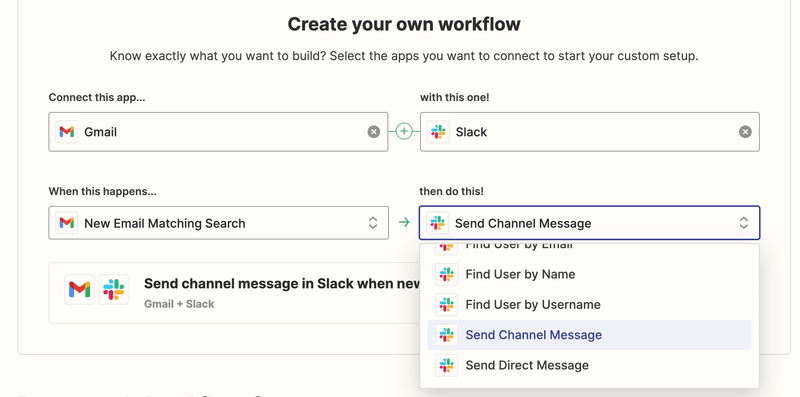
右下の「Try it」をクリックすると、ワークフローの編集画面に遷移します。
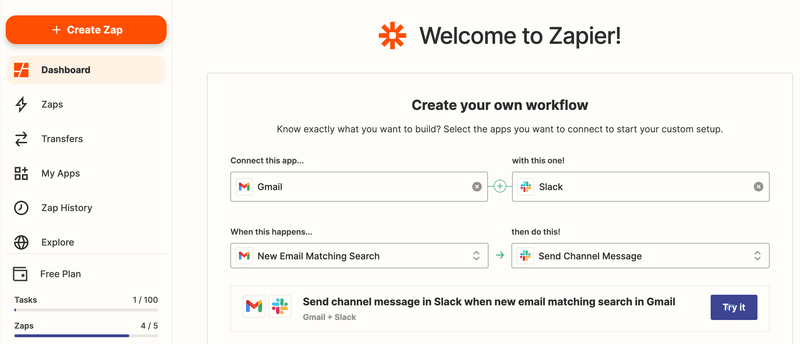
*メールの検索条件を指定(どのメールを通知するか)
アカウント連携が済んでいない場合は追加してください。
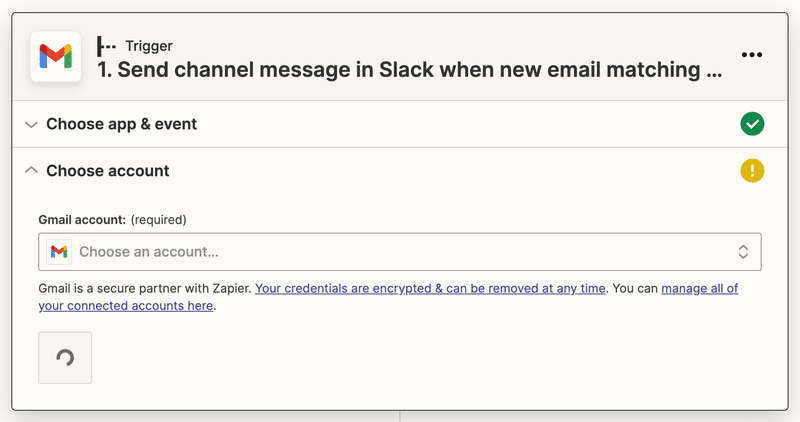
今回は電子契約サービスからの自動配信メールを通知させたいのでメールアドレスで指定していますが、件名や添付ファイルでも指定可能です。
※詳細はこちらを参照ください。

条件を設定できたら「Continue」をクリックしてTest triggerで正しく反映されていることを確認ください。
*Slackへの投稿内容を指定
Slackのアカウント連携が済んでいない場合は追加します。
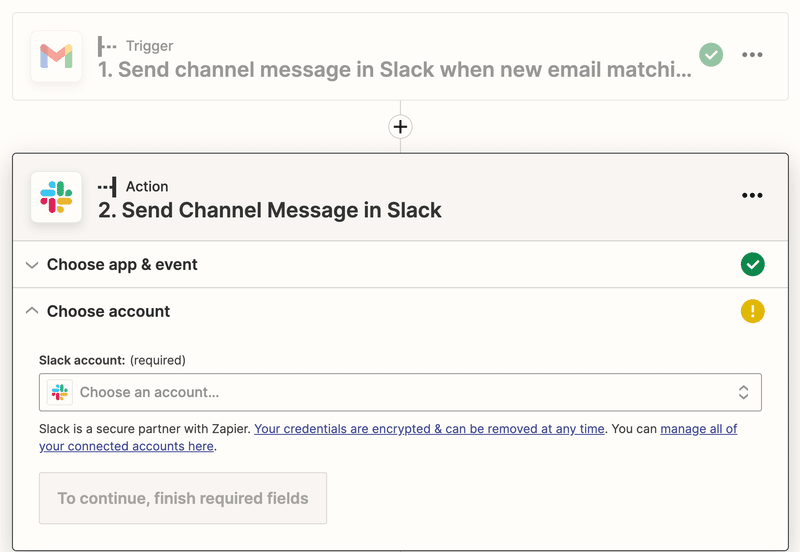
投稿するチャンネル、メッセージ、Botの名前等を設定していきます。
投稿するメッセージには新着メールの件名や本文、日付等を追加することも可能です。「Insert Data…」から必要なものを選んでください。
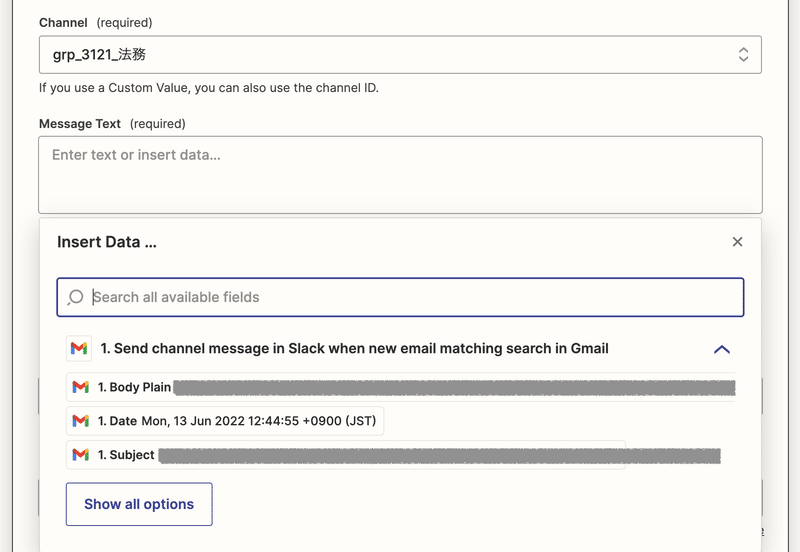
なお、Slackで誰かにメンションを飛ばしたい場合はメンバーIDを取得して<@dummyID>のように入力する必要があります。
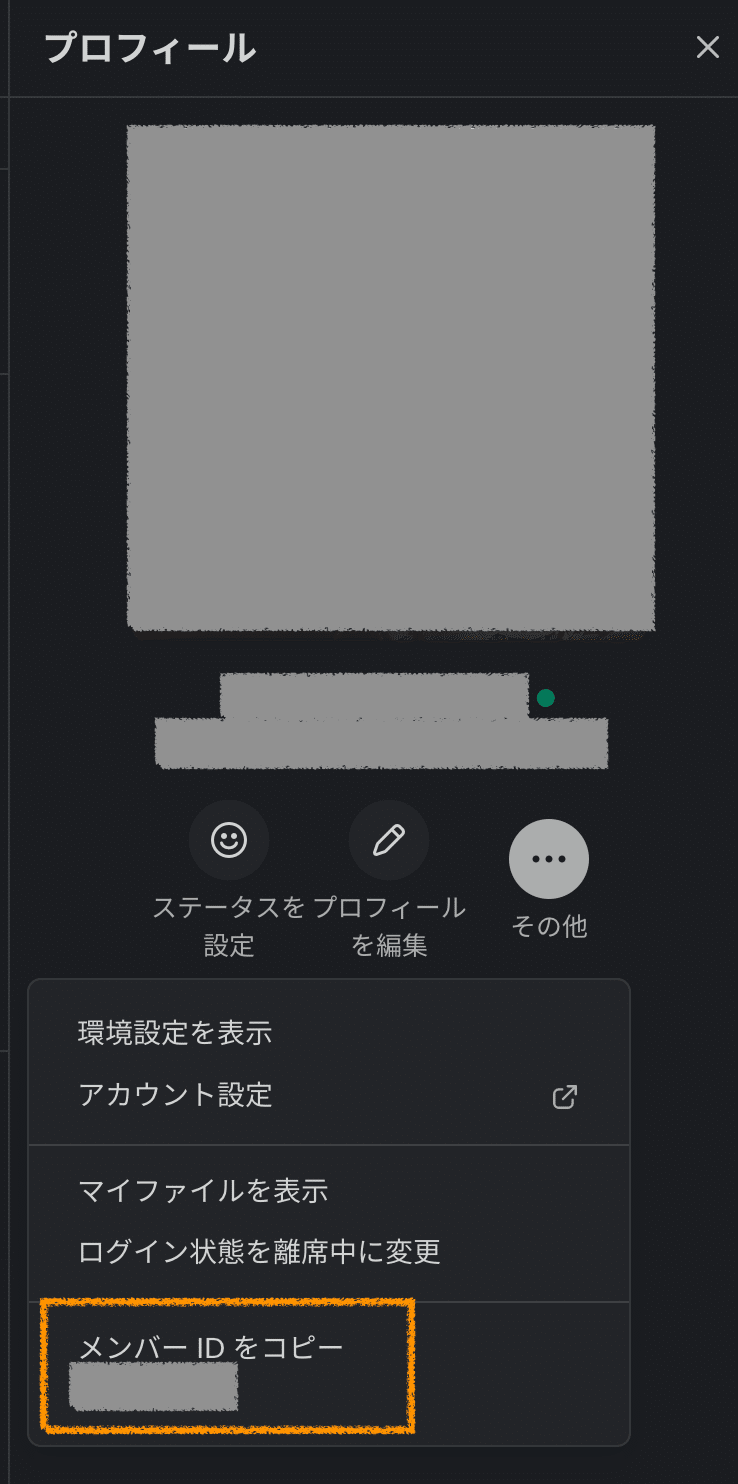
あとはお好みで設定頂いて大丈夫ですが、参考までに。

設定できたら「Continue」をクリックしてください。
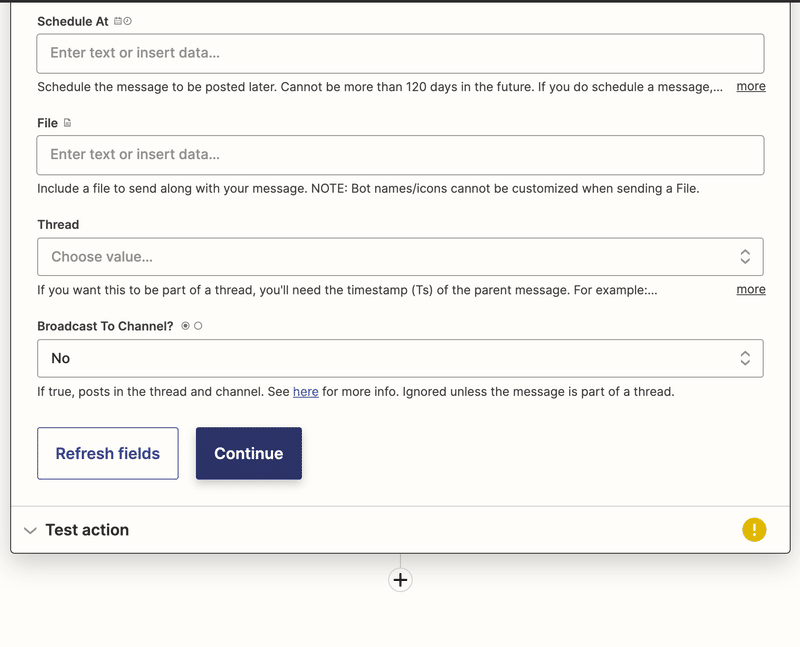
最後に「Test&continue」で投稿テストを行ってください。
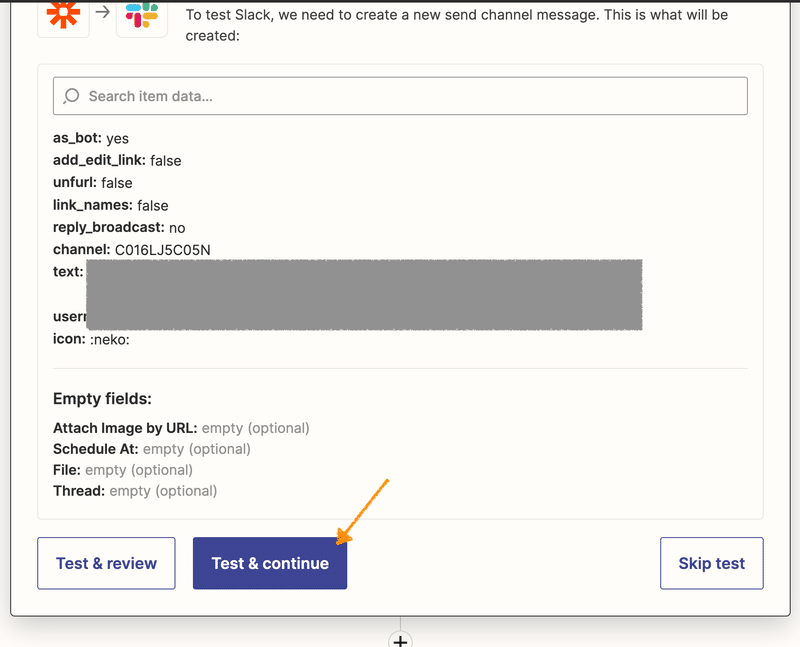
無事に投稿されました🎉✨
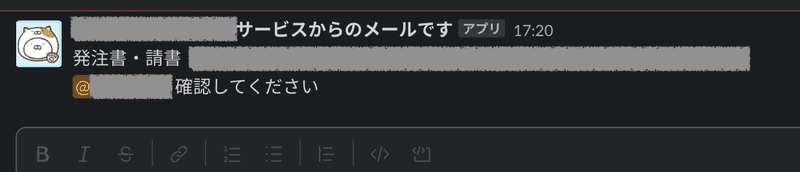
問題が無ければ画面下の「publish」をクリックします。
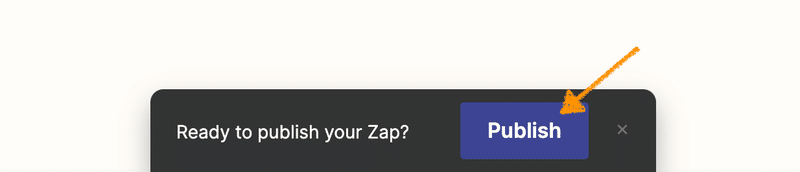
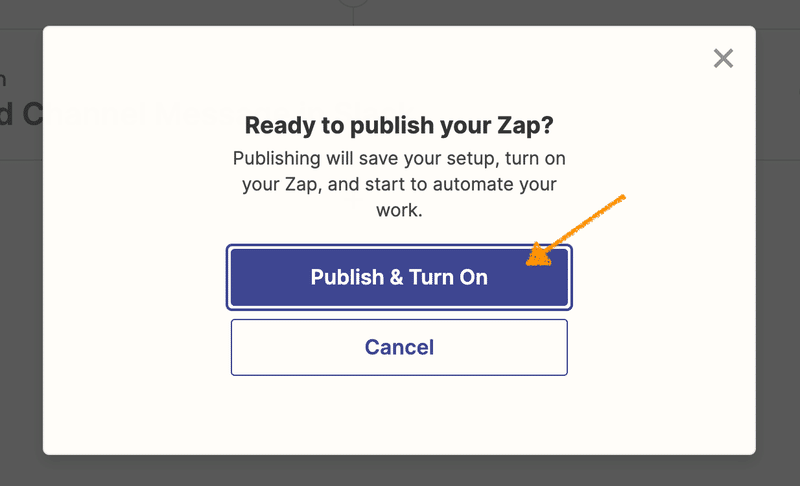
必要なくなった場合には「Off」にすれば稼働しません。
以上で設定は完了です。
さいごに
Zapierは無料アカウントだと稼働状態にできるワークフローや実行回数に制限があります。Slack通知を受け取りたいメールが複数ある場合や受信頻度が高い場合には注意が必要です。
また、すべてのメールをSlackへ転送させたい場合にはこちらの記事を参照いただけましたら幸いです。
それではまたお会いしましょう🐰🥕
𖡼.𖤣𖥧𖡼.𖤣𖥧𖡼.𖤣𖥧𖡼.𖤣𖥧𖡼.𖤣𖥧𖡼.𖤣𖥧𖡼.𖤣𖥧𖡼.𖤣𖥧𖡼.𖤣𖥧
この記事が気に入ったらサポートをしてみませんか?
